الإعلانات
منذ وقت ليس ببعيد قدمنا لك 12 نصيحة حول كيفية تعديل تثبيت Ubuntu الخاص بك 12 قرصًا مفيدًا لجعل Ubuntu تشعر وكأنك في المنزلسنعرض لك بعض التعديلات الرائعة التي يمكن أن تقطع شوطا طويلا في تحقيق سطح المكتب. قراءة المزيد . ومع ذلك ، لقد مرت بعض الوقت منذ ذلك الحين ، وقد توصلنا إلى 10 أشياء أخرى يمكنك القيام بها لجعل Ubuntu يبدو وكأنه منزل.
هذه النصائح العشر سريعة وبسيطة ، لذا فلنبدأ!
قم بتثبيت TLP

غطينا TLP منذ فترة 7 نصائح بسيطة لتحسين عمر بطارية كمبيوتر محمول Linuxكيف يمكنك عصر المزيد من الوقت من بطاريتك والاستمتاع بتجربة حوسبة محمولة حقًا في Linux؟ قراءة المزيد ، وهو عبارة عن برنامج يمكنه تحسين إعدادات الطاقة الخاصة بك بحيث يمكنك الاستمتاع بعمر بطارية أطول. تحدثنا عن TLP بعمق من قبل ، ومن الجيد ذكره في هذه القائمة أيضًا. لتثبيته ، قم بتشغيل الأمر التالي في محطة طرفية:
sudo add-apt-repository -y ppa: linrunner / tlp && sudo apt-get update && sudo apt-get install -y tlp tlp-rdw tp-smapi-dkms acpi-call-tools && sudo tlp start
سيؤدي ذلك إلى إضافة المستودع الضروري وتحديث قوائم الحزم بحيث تتضمن الحزم الجديدة التي يوفرها المستودع الجديد وتثبيت TLP وبدء الخدمة.
مؤشر حمل النظام

يمكن أن يمنحك إضافة مؤشر تحميل النظام إلى سطح مكتب Ubuntu فكرة عن مقدار موارد نظامك المستخدمة في لمحة سريعة. لست مضطرًا إلى إضافة هذا إذا كنت تفضل عدم وجود رسوم بيانية فنية على سطح المكتب ، ولكنها إضافة جيدة لأولئك المهتمين بشيء مثل هذا. يمكنك تثبيته عن طريق تشغيل الأمر الطرفي:
sudo apt-get تثبيت مؤشر متعدد التحميل
ثم ، ابحث عنه في Dash وقم بتشغيله.
مؤشر الطقس

اعتاد Ubuntu على تقديم مؤشر طقس مدمج ، ولكن منذ تحوله إلى Gnome 3 باعتباره العمود الفقري ، لم يتم تضمين هذا بشكل افتراضي. بدلاً من ذلك ، ستحتاج إلى تثبيت مؤشر منفصل. يمكنك تثبيته عن طريق تشغيل الأمر:
sudo add-apt-repository -y ppa: atareao / atareao && sudo apt-get update && sudo apt-get install -y my-weather-indicator
سيؤدي ذلك إلى إضافة مستودع آخر وتحديث قوائم الحزم وتثبيت المؤشر. ثم ، ابحث عنه في Dash وقم بتشغيله.
قم بتثبيت Dropbox أو حل التخزين السحابي الآخر

أحد الأشياء التي يجب أن أقوم بتثبيتها على جميع أنظمة Linux الخاصة بي هو Dropbox. بدونها ، لا تشعر وكأنها في المنزل ، لأن جميع ملفاتي الأكثر استخدامًا مخزنة على Dropbox. تثبيت Dropbox سهل جدًا ، ولكنه يستغرق أكثر من مجرد أمر بسيط. قبل البدء ، تحتاج إلى تشغيل هذا الأمر لتتمكن من رؤية رمز Dropbox في علبة الرموز:
sudo apt-get install libappindicator1
ثم تحتاج إلى التوجه إلى صفحة تنزيل Dropbox وتثبيت ملف .deb الذي تقوم بتنزيله. يجب أن يكون لديك الآن Dropbox ذاهب.
إذا كنت متعبًا قليلاً من Dropbox ، يمكنك أيضًا تجربة استخدام Copy أو حتى OneDrive كيفية مزامنة الملفات على أوبونتو مع OneDriveقامت Microsoft للتو بزيادة مقدار التخزين المجاني الذي تحصل عليه باستخدام OneDrive ، لذا قد ترغب في استخدامه على توزيعة Linux المفضلة لديك. ومع ذلك ، ليس لدى Microsoft عميل رسمي لـ Ubuntu. قراءة المزيد . تقدم كلتا الخدمتين المزيد من مساحة التخزين مجانًا ، وهو سبب كبير للنظر في استخدامها. أوصي بنسخ أكثر من OneDrive لأن Copy يمكن أن يعمل على جميع توزيعات Linux.
قم بتثبيت Pidgin و Skype
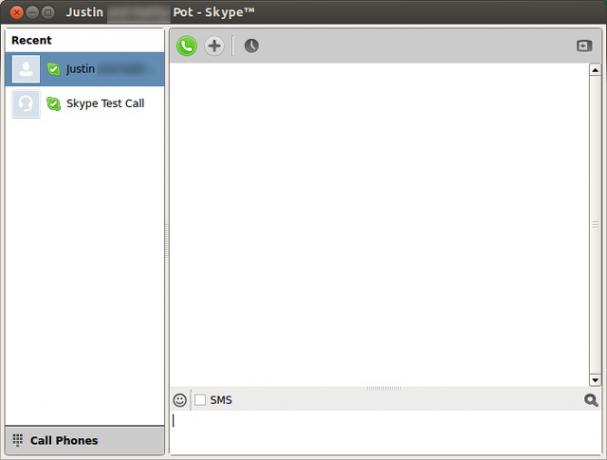
من الرائع أن تبقى على تواصل مع الأصدقاء ، وإذا كنت تستخدم المراسلة الفورية ، فأنت محظوظ. Pidgin و Skype كلاهما جيد جدًا على Linux ، وهما قادران على الاتصال بجميع الشبكات الرئيسية. تثبيت Pidgin سهل مثل تشغيل الأمر sudo apt-get install pidgin. يعد تثبيت Skype أمرًا سهلاً أيضًا - ما عليك سوى التوجه إلى صفحة تنزيل Skype والحصول على ملف .deb تحت Ubuntu 12.04 multiarch.
قم بإزالة مؤشر لوحة المفاتيح

قد يكون ظهور مؤشر لوحة المفاتيح على سطح المكتب أمرًا مزعجًا للبعض. بالنسبة للمتحدثين باللغة الإنجليزية ، فإنه يعرض "EN" فقط ، ومن المحتمل أن يكون مزعجًا لأن الكثير من الأشخاص ليسوا بحاجة إلى تغيير تخطيطات لوحة المفاتيح أو تذكيرهم بأنهم يتحدثون الإنجليزية. لإزالة المؤشر ، اختر إعدادات النظام ، ثم إدخال النص ، ثم قم بإلغاء تحديد "إظهار مصدر الإدخال الحالي في شريط القائمة".
إعادة القائمة الكلاسيكية

قبل أن يقوم Ubuntu بالتبديل إلى Unity ، كان يستخدم Gnome 2 كبيئة سطح المكتب الافتراضية. تضمن ذلك قائمة بسيطة للوصول إلى تطبيقاتك المثبتة ، والتي كانت تحتوي على فئات مثل الألعاب ، و Office ، والإنترنت ، والمزيد. يمكنك الحصول على هذه "القائمة الكلاسيكية" مرة أخرى مع حزمة بسيطة أخرى. للتثبيت ، قم بتشغيل الأمر:
sudo add-apt-repository -y ppa: diesch / testing && sudo apt-get update && sudo apt-get install -y classicmenu-indicator
قم بتثبيت Flash و Java
بينما في مقالة النصائح السابقة ، ذكرت تثبيت برامج الترميز و Silverlight ، ربما كان عليّ ذلك شملت فلاش وجافا لأنها مكون إضافي رئيسي يحتاجه الناس ، على الرغم من أنهم قد يكونون في بعض الأحيان نسي. لتثبيت كل منهما ، قم بتشغيل الأمر:
sudo add-apt-repository -y ppa: webupd8team / java && sudo apt-get update && sudo apt-get install oracle-java7-installer flashplugin-installer
هناك حاجة إلى المستودع الإضافي لتثبيت Java لأن Ubuntu لم يعد يتضمن الملكية الإصدار (الذي يوصي به معظم الناس للحصول على أفضل الوظائف) ، ولكن فقط OpenJDK مفتوح المصدر التنفيذ.
قم بتثبيت VLC

مشغل الوسائط الافتراضي ، Totem ، جيد جدًا ولكنه يعتمد على برامج الترميز المثبتة بشكل منفصل للعمل بشكل صحيح. أوصيك شخصيًا بتثبيت مشغل وسائط VLC ، حيث يتضمن جميع برامج الترميز ويدعم تقريبًا كل تنسيق وسائط تحت أشعة الشمس. لتثبيته ، فقط قم بتشغيل الأمر sudo apt-get install vlc.
تثبيت PuTTY (أو لا)

أخيرًا ، إذا كنت قد استخدمت PuTTY لجميع احتياجات SSH الخاصة بك ، فلديك خياران: تثبيت PuTTY لنظام Linux ، أو مجرد استخدام المحطة مباشرة. يمكن أن يتم تثبيت PuTTY باستخدام الأمر sudo apt-get تثبيت المعجون إذا كنت ترغب في تثبيته باستخدام المحطة. ومع ذلك ، لا يوجد مباشرة بحاجة إلى لتثبيته ، لأنه يمكنك الاتصال بأي مضيف بعيد باستخدام الأمر ssh [email protected]، حيث يمكنك استبدال "اسم المستخدم" باسم المستخدم الذي تريد الاتصال به ، واستبدال "this.domain.here" باسم نطاق المضيف الفعلي أو عنوان IP - كلاهما يعملان.
ما هي التعديلات الموصى بها؟
مع هذه التعديلات العشرة الإضافية ، يجب أن تشعر أنك في المنزل في تثبيت Ubuntu ، والذي يمكن أن يجعل أو يكسر تجربة Linux بسهولة. هناك العديد من الطرق المختلفة لتخصيص تجربتك لتناسب احتياجاتك ؛ عليك فقط أن تنظر حولك لترى ما تريد.
ما هي التعديلات والتوصيات الأخرى التي يمكنك مشاركتها مع القراء؟ اسمحوا لنا أن نعرف في التعليقات!
ائتمانات الصورة: ممسحة المنزل عبر Shutterstock
داني خبير في جامعة شمال تكساس ويتمتع بجميع جوانب البرمجيات مفتوحة المصدر ولينكس.